將Windows Defender添加到右鍵菜單的方法教程
熟悉Windows Defender的用戶都知道,Windows Defender不僅是一款簡單的防間諜軟件,同時該軟件也是非常強大的windows系統殺毒軟件,軟件主要分為完全掃描、快速掃描、自定義掃描以及自動實時監控功能,用戶在win10系統下安裝該軟件后,系統就無需再安裝第三方殺毒軟件了,不過有部分用戶向將Windows Defender添加到右鍵菜單中,方便對指定文件進行查殺,故此小編為大家帶來了Windows Defender掃描選項添加到Win10右鍵菜單中方法,有需要的用戶不妨試下!
將Windows Defender添加到右鍵菜單的方法教程
與MSE不同的是,Windows Defender沒有右鍵掃描功能,如果想要手動掃描一個文件或文件夾該怎么辦呢?此時我們可以自行添加菜單來實現,有此需要的朋友可參考下面的方法:
注:下面的方法只需要運行reg文件導入注冊表即可,不要求手動編輯,同時適用于單個文件掃描。
1、首先下載注冊表導入文件,下載后解壓;
2、雙擊Add.reg,在彈出的窗口中點“是“即可。
導入成功后就可以右鍵單擊文件或文件夾執行Windows Defender掃描了,如下圖所示。

不過掃描時不會彈出WD窗口,掃描狀態會在CMD中進行顯示。出現“Scan starting”表示掃描開始,出現“Scan finished”表示掃描結束,掃描到威脅時會有相應提示。
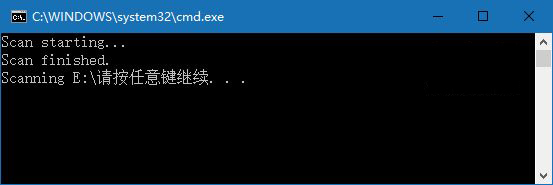
最后,如果你想刪除右鍵菜單,只需要運行Remove.reg即可。
通過上述方法我們就能夠將Windows Defender添加到右鍵菜單中了,這樣一來我們就能夠對指定文件、文件夾進行殺毒了!
相關文章:
1. Win10開始菜單變成灰色怎么處理?開始菜單變灰解決方法2. 銀河麒麟操作系統(KyLin)常用問題及解決方法3. Win11加密功能怎么添加到右鍵菜單? Win11加密解密右鍵快捷添加方法4. Win10怎么設置自動更新地圖?win10設置自動更新地圖的技巧5. Win11筆記本電腦如何跳過聯網激活?6. Mac版steam錯誤代碼118怎么解決?Mac版steam錯誤代碼118解決教程7. Win10系統OneNote怎么開啟自動同步?微軟筆記打開同步的方法8. Win8電腦系統服務怎么打開?9. 正版Win11沒有還原點怎么回滾Win10系統?10. Win10提示0x80073712如何解決?win10更新失敗0x80073712的解決方法
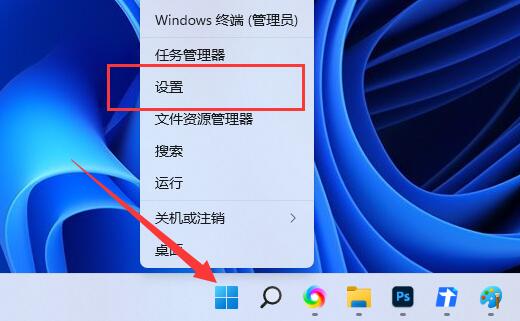
 網公網安備
網公網安備